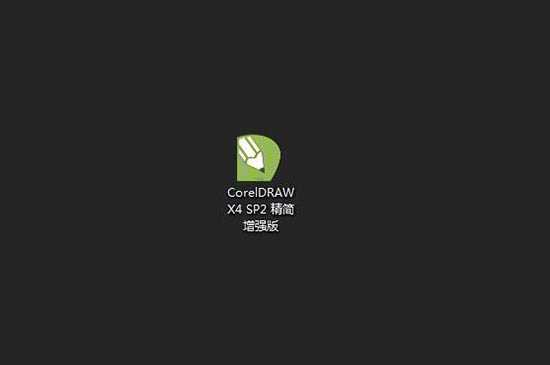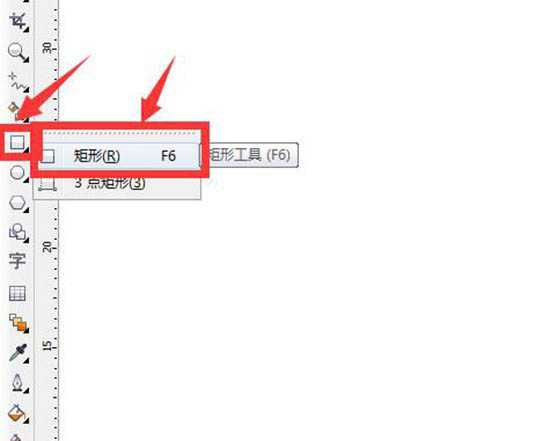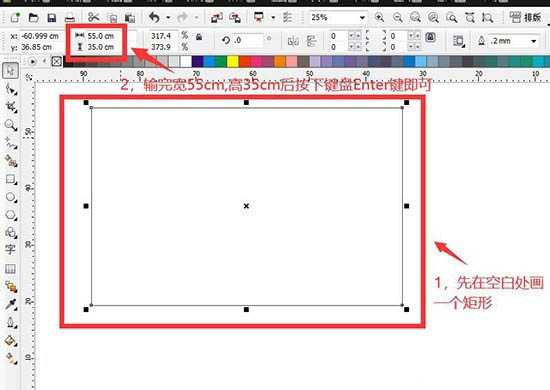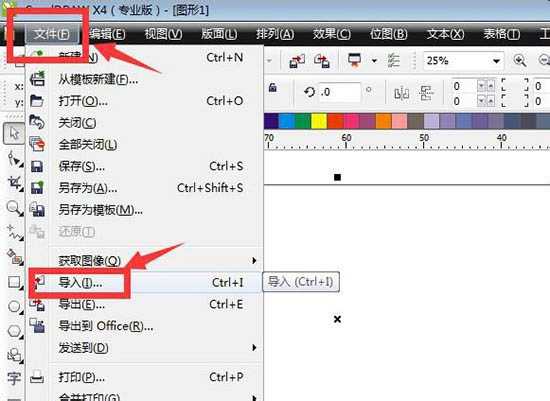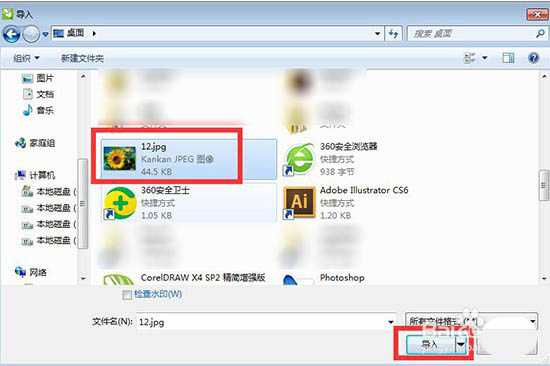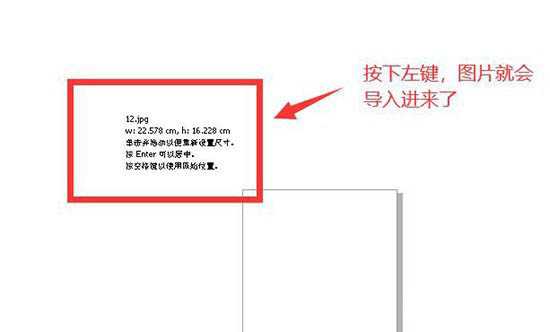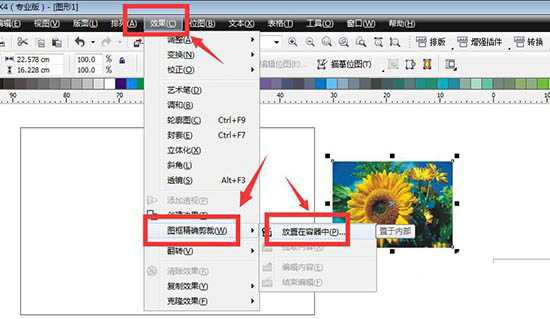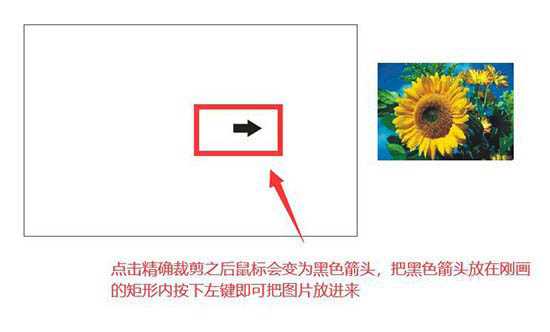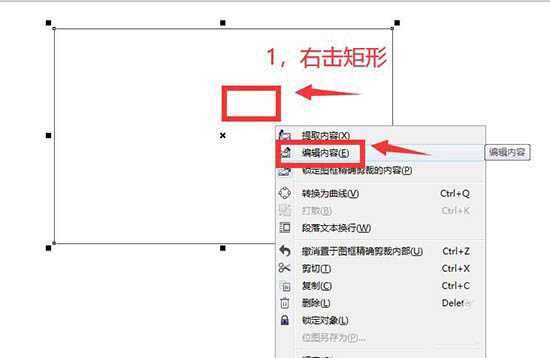昆仑资源网 Design By www.lawayou.com
在做电子文件时,有时候我们需要制作一张精美的标题模板,该怎么这孩子做呢?我会分为三部分来操作,分别是矩形底图制作,文字底图制作,添加文字这三部分,下面我们就来就来看看详细的教程。
- 软件名称:
- CorelDRAW X8 64位 简体中文安装免费版(附序列号)
- 软件大小:
- 547.9MB
- 更新时间:
- 2016-11-23立即下载
1、打开CDR软件。
2、点击左边的矩形工具。
3、在空白处随便画一个矩形后在编辑栏输入矩形的宽高值按下Enter键。(这个数值根据自己需要的模板大小来设置)
4、点击左上角的“文件-导入”。
5、点选一张模板底图后点击“导入”。
6、在CDR空白处点击左键,图片即可导入进来了。
7、点击上方的“效果-图框精确裁剪-放置在容器中”。
8、此时鼠标会变为黑色的箭头,把箭头放在矩形框内,按下左键即可把底图放进矩形。
9、右击矩形,在弹出下拉框点击“编辑内容”。
上一页12 下一页 阅读全文
昆仑资源网 Design By www.lawayou.com
广告合作:本站广告合作请联系QQ:858582 申请时备注:广告合作(否则不回)
免责声明:本站资源来自互联网收集,仅供用于学习和交流,请遵循相关法律法规,本站一切资源不代表本站立场,如有侵权、后门、不妥请联系本站删除!
免责声明:本站资源来自互联网收集,仅供用于学习和交流,请遵循相关法律法规,本站一切资源不代表本站立场,如有侵权、后门、不妥请联系本站删除!
昆仑资源网 Design By www.lawayou.com
暂无评论...
P70系列延期,华为新旗舰将在下月发布
3月20日消息,近期博主@数码闲聊站 透露,原定三月份发布的华为新旗舰P70系列延期发布,预计4月份上市。
而博主@定焦数码 爆料,华为的P70系列在定位上已经超过了Mate60,成为了重要的旗舰系列之一。它肩负着重返影像领域顶尖的使命。那么这次P70会带来哪些令人惊艳的创新呢?
根据目前爆料的消息来看,华为P70系列将推出三个版本,其中P70和P70 Pro采用了三角形的摄像头模组设计,而P70 Art则采用了与上一代P60 Art相似的不规则形状设计。这样的外观是否好看见仁见智,但辨识度绝对拉满。